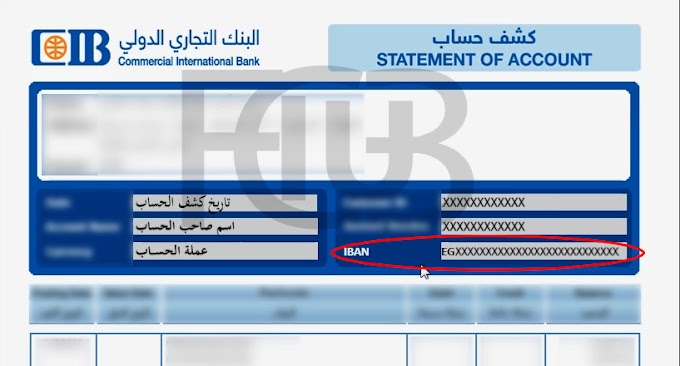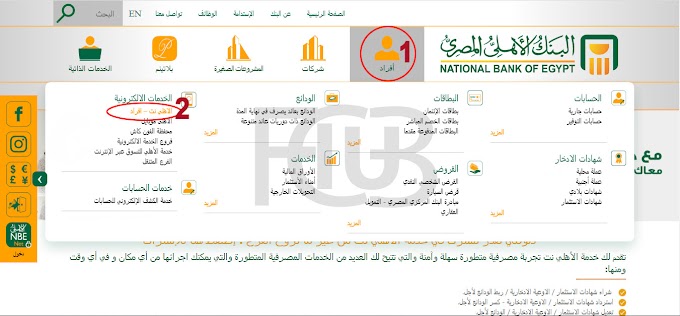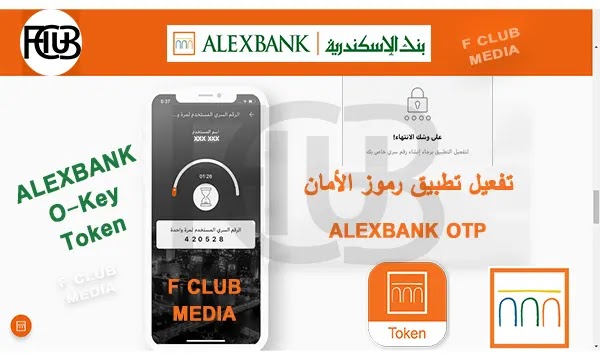هل يمكن شحن رصيد تليفون محمول عن طريق خدمة الأهلى نت أو الأهلى موبايل من حساب البنك الأهلى المصرى مباشرة ؟
نعم، يمكنك شحن رصيد لأى رقم تليفون محمول من حساب البنك الأهلى بطريقة مباشرة و بدون الحاجة لاستخدام أى كروت شحن أو بطاقات ائتمان. كما يمكنك دفع فواتير المحمول و الإنترنت المنزلى و الكهرباء و غيرها أيضاً. كل هذا و أكثر تستطيع القيام به من خلال حسابك فى خدمة "الأهلى نت" أو باستخدام تطبيق المحمول "الأهلى موبايل".
و لكن هناك شرط أساسى لكى تتمكن من تنفيذ كل تلك الخدمات من خلال الأهلى نت و
الأهلى موبايل و هو أن يكون نوع الاشتراك الخاص بك فى خدمة الأهلى نت
"معاملات مالية خارج حسابات العميل". و ذلك يعنى أن يتم تفعيل خدمة
التحويلات، و استلام جهاز رموز الأمان، و هو ما يعرف باسم الهارد توكن (Hard
Token).
و عند استلام جهاز رموز الأمان يجب تفعيله أولاً كي تستطيع استخدامه. يمكنك معرفة طريقة تفعيل جهاز رموز الأمان عن طريق خدمة الأهلى نت و الأهى موبايل، و طريقة عمل الباسورد أو Pin code لفتح الجهاز.
· يمكنك أيضاً مشاهدة الروابط التالية
· فيديو: شحن رقم فودافون باستخدام تطبيق "أنا فودافون"
· فيديو: دفع فاتورة الإنترنت المنزلى لشركة اتصالات باستخدام تطبيق "ماى اتصالات"
· فيديو: دفع فاتورة التليفون الأرضى من خلال موقع شركة WE
و فيما يلى سنقوم بالشرح التفصيلي عن طريقة شحن رصيد لرقم تليفون محمول باستخدام تطبيق الأهلى موبايل. و إليك الخطوات:
- 1. قم بتسجيل الدخول على حسابك من خلال تطبيق الأهلى موبايل.
- 2. بعد تحميل الصفحة الرئيسية للحساب، تستطيع الدخول إلى صفحة الخدمات و التى يمكنك من خلالها القيام بعملية شحن الرصيد للتليفون بطريقتين مختلفتين:
- · الطريقة الأولى:
- عن طريق الضغط على الأيقونة الثابتة أو الـ (shortcut) الموجودة على الصفحة الرئيسية، تحت اسم "خدمات المدفوعات". و سوف تنقلك مباشرة إلى صفحة الخدمات.
- و عند الضغط على الأيقونة و ظهور رسالة خطأ "غير مسموح بالمعاملة" ففى هذه الحالة تكون خدمة التحويلات غير مفعلة، و نوع حسابك بخدمة الأهلى نت لن يسمح لك بإجراء مثل تلك المعاملات حتى يتم تعديل نوع الحساب، تفعيل خدمة التحويلات و استلام جهاز رموز الأمان كما سبق ذكره.
- · الطريقة التانية:
- عن طريق الضغط على "القائمة" الموجدة بالشريط السفلى للتطبيق، و من القائمة التى ستظهر أمامك، قم باختيار "خدمات المدفوعات"
- سينقلك إلى صفحة أخرى بها رابط لخدمات فورى. اضغط على هذا الرابط "خدمات فورى"، فسيتم تحويلك إلى نفس الصفحة اللى قمنا بالدخول عليها باستخدام الطريقة المختصرة.
- 3. بعد فتح صفحة خدمات فورى، ستجد بها جميع الخدمات التى يمكن تنفيذها من خلال حسابك بالأهلى نت. و هى مجموعة كبيرة من الخدمات المقدمة، مثل الاتصالات و الإنترنت، اشتراكات، تأمين، جامعات، مرور، و مجموعة أخرى من الخدمات التى يمكنك الاختيار منها.
- 4. لشحن رصيد أو دفع فواتير المحمول و الإنترنت، اضغط على "إتصالات و إنترنت".
- 5. قم باختيار مُقَدِِم خدمة الاتصالات أو الانترنت. أى الشركة اللى تتعامل معها أو مزود الخدمة الخاص بك.
- 6. إذا كنت تريد شحن رصيد أو دفع فاتورة تليفون محمول، اختر من القائمة ( فودافون - اتصالات - أورانج - وى) و ذلك على حسب نوع الخط المطلوب شحن رصيد له أو دفع فاتورته
- 7. إذا كنت تريد دفع فاتورة تليفون الانترنت المنزلى، اختر مزود خدمة الإنترنت من القائمة ( WE Internet - أورانج دى إس إل - ......) على حسب توافره
-
8. بعد اختيار شركة المحمول من القائمة، قم باختيار نوع الخدمة المطلوب تنفيذها، من شحن رصيد أو دفع فاتورة.
· لدفع فاتورة: اضغط على "(اسم شركة المحمول) - فاتورة"
· لشحن رصيد: اضغط على "(اسم شركة المحمول) - شحن"
و لاستكمال خطوات شحن الرصيد، قم باختيار ‘‘شحن‘‘
-
9. قم بتسجيل رقم التليفون المطلوب شحن رصيده فى مربع إدخال رقم المحمول.
· ملحوظة هامة: يتم تسجيل و كتابة أرقام التليفون باللغة الإنجليزية و ليس بالغة العربية.
-
10. قم بإعادة تسجيل نفس رقم التليفون مرة أخرى للتأكيد فى مربع إدخال تأكيد رقم المحمول.
· يجب تطابق رقم التليفون فى مربعى الإدخال حتى يتم استكمال الخطوات عند الضغط على ‘التالى‘ لتنفيذ عملية الشحن.
12. قم بالموافقة على الشروط و الأحكام الخاصة بالخدمة عن طريق الضغط على كلمة ‘اختار‘ ثم اختيار ‘قبول‘ من القائمة.
13. قم بالموافقة على تفاصيل الرسوم الخاصة بالخدمة عن طريق الضغط على كلمة ‘اختار‘ ثم اختيار ‘قبول‘ من القائمة.
14. الضغط على ‘التالى‘ و سيتم تحويلك إلى صفحة أخرى.
15. اختر الحساب المطلوب استخدامه فى عملية الدفع. و فى حالة وجود أكثر من حساب سيتم عرضهم بالقائمة. و لك حرية اختيار أياً منهم.- 16. حدد المبلغ المطلوب دفعه فى عملية الشحن.
- · قم باختيار القيمة من القائمة المعروضة. و ما يعيب تلك القائمة هو أنه غير متاح تسجيل مبلغ من اختيارك خارج المبالغ المعروضة فى القائمة و ذلك لعدم وجود اختيار "مبلغ آخر" الذى يمكنك من كتابة أى مبلغ من اختيارك.
- 17. اضغط على ‘التالى‘. سيتم تحويلك إلى صفحة تأكيد العملية.
- 18. راجع بيانات و تفاصيل العملية ثم اضغط على:
- * تغيير : لتعديل بيانات أو تفاصيل عملية الشحن
- * تأكيد : لتأكيد و استكمال عملية الشحن
و هنا سيأتى دور جهاز رموز الأمان (الـهارد توكن) فى إصدار الكود السرى المتغير
و لإصدار الكود السرى المتغير يمكنك الضغط على الرابط التالى لمعرفة طريقة استخدام جهاز رموز الأمان .- 20. سجل الكود السرى المتغير الذى تم إصداره من خلال جهاز رموز الأمان فى مربع إدخال الرمز ‘الثابت‘.
- 21. اضغط على موافق.
-
11. قم بتحديد نوع الحساب بالضغط على ‘تحديد نوع الحساب‘. ثم اختر ‘حسابات التوفير و الحسابات الجارية‘.
-
لاحظ أن المبلغ الذى ستقوم بتحديده هنا هو المبلغ الذى سيتم خصمه من الحساب شامل الضريبة، و ليس مبلغ الرصيد الذى سيتم إضافته إلى رقم التليفون. و بالتالى يجب تحديد المبلغ المطلوب للرصيد، و إضافة الضريبة ثم اختيار المبلغ النهائى و الذى سيتم خصمه.
· مثال: لو اخترت الشحن هنا بمبلغ 100 جنيه، سوف يصلك رصيد على رقم التليفون المحمول بمبلغ 70 جنيه.
* فى حالة اتباع الخطوات السابقة بصورة صحيحة، سيتم تنفيذ عملية شحن الرصيد و ستظهر رسالة تأكيد بالتنفيذ.
و هكذا نكون قد أتممنا طريقة شحن رصيد لأى رقم تليفون محمول من خلال تطبيق الأهلى موبايل و الخصم من رصيد حسابك بالبنك الأهلى مباشرة.